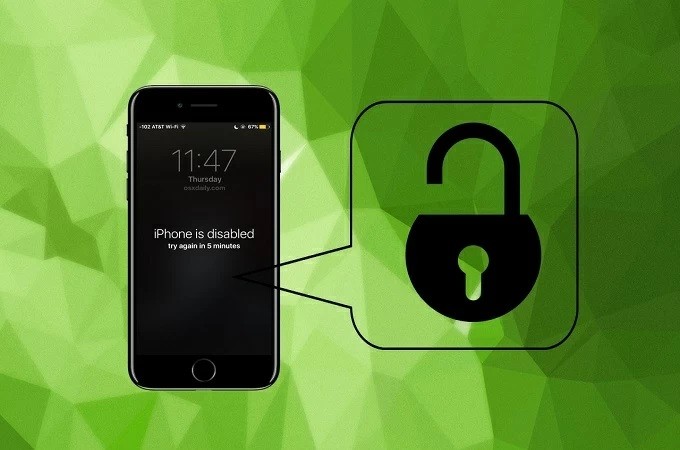
iPhoneのセキュリティを確保するために、パスコードを設定して、スマホを使うたびにそのパスコードを入力するのは必要です。しかし、パスコードを忘れたり、故障でiPhoneをアンロックできない時に、第三者のツールを利用して、画面のロックを解除しなければならないでしょう。この記事では、パスコードを削除して、iPhoneの画面ロックを解除できるツールをご紹介します。
iPhoneのパスコードを解除する方法
ApowerUnlock
iPhoneの画面をアンロックして、起動したいなら、iPhoneのパスコードを解除することが必要です。ここで紹介したいのはApowerUnlockという専門ソフトです。インターフェースもきれいし、操作も簡単ですので、おすすめです。
これから、ApowerUnlockの詳しい説明について紹介していきます。
▶まずはソフトをダウンロードして、インストールします。
方法一:公式サイト
方法二:ダウンロードボタン
- ライトニングケーブルでiPhoneをPCに接続します。
- 「画面ロック解除」をクリックして、インターフェースに表示されているガイドに従って、「開始」をクリックします。
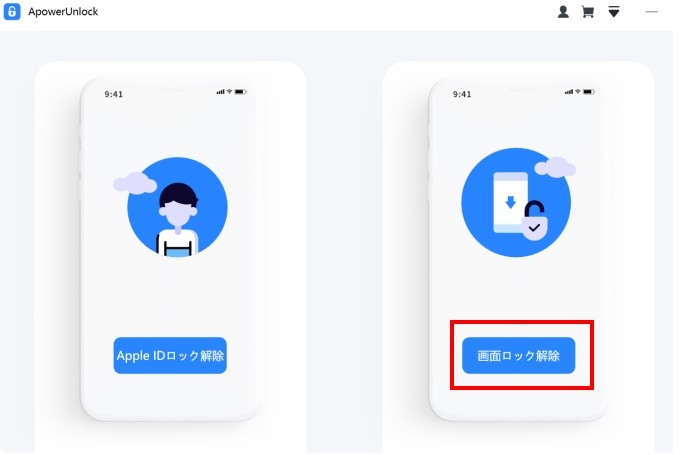
- iPhoneが検出されてから、「ダウンロードを開始」ボタンをクリックして、お使いのiPhoneに対応できるファームウェアをダウンロードして、アンパックします。
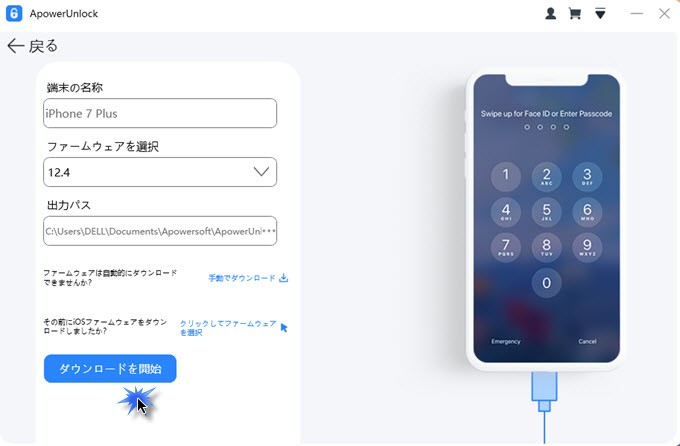
- アンパックしたら、iPhoneのリセットを開始できます。
- 最後、「ロック解除を開始」ボタンをクリックすると、パスコードを削除して、iPhoneの画面ロックを解除することができるようになります。
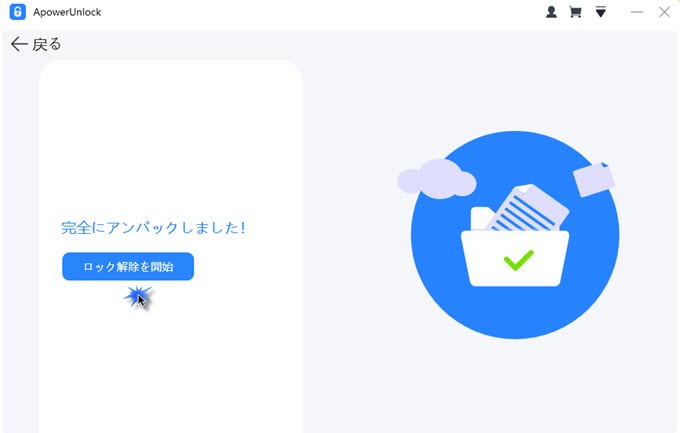
dr.fone
無効になっているiPhoneのパスワードを削除して、画面ロックを解除するために、dr.foneというソフトも使えます。dr.foneはiPhoneデータ回復するツールですが、iOSのロック解除機能も含めています。iPhoneからパスコードを解除する方法を学ぶには、以下の手順を参考してください。
- コンピュータにdr.foneをインストールします。
- ソフトを起動して、画面にある「ロック解除」アイコンをクリックします。
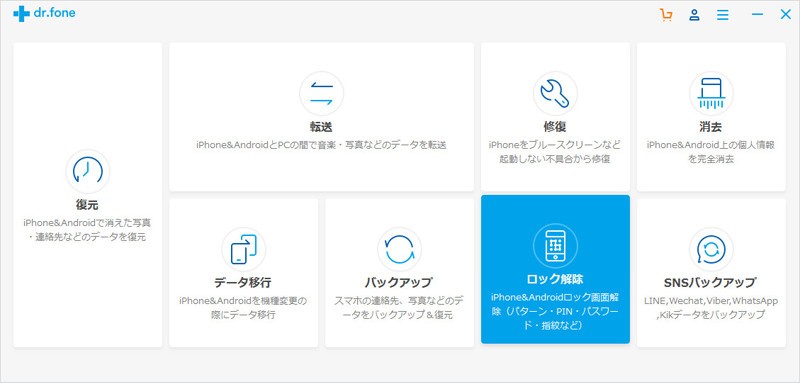
- ライトニングケーブルを使ってiPhoneとコンピュータを接続して、デバイスモデルを選択します。
- DFUモードに設定したあと、「開始」をクリックします。
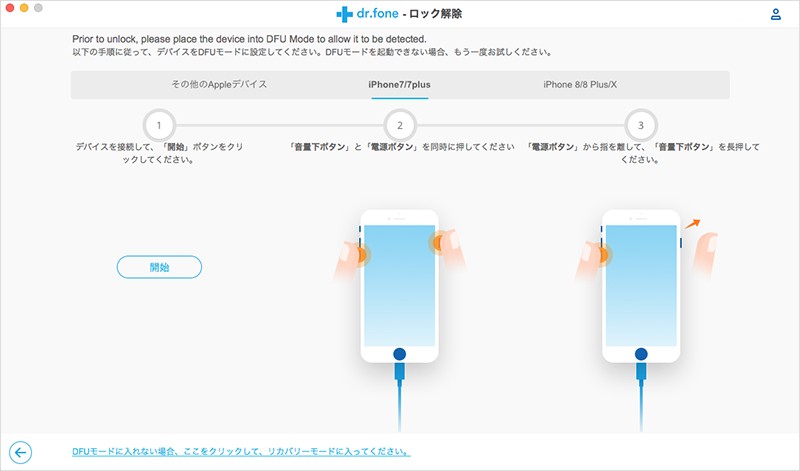
- 「ロック解除」を選択すれば、iPhoneのロック解除を待ちます。
上記の方法で気軽にパスコードを削除して、iPhoneの画面ロックを解除できます。自分のニーズに応じられる方法を選択してください。

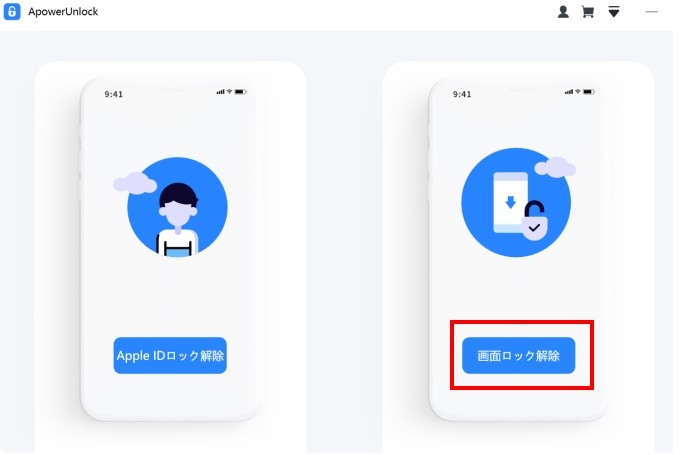
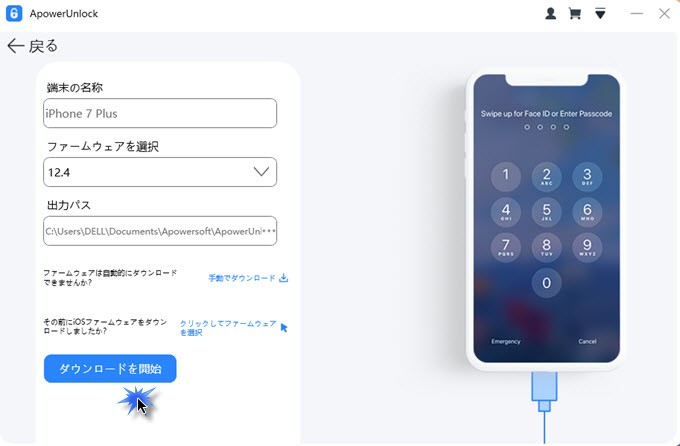
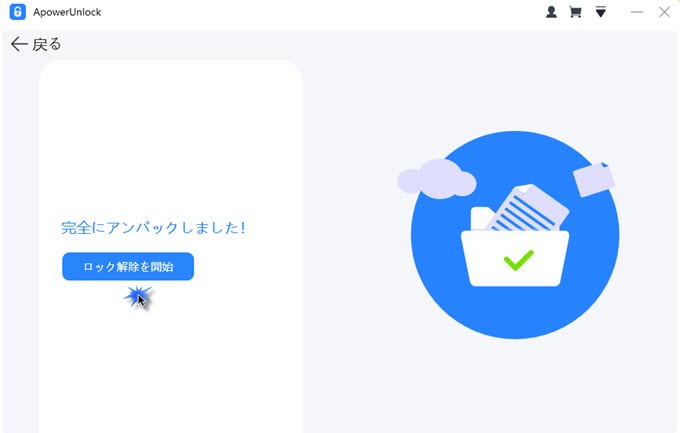
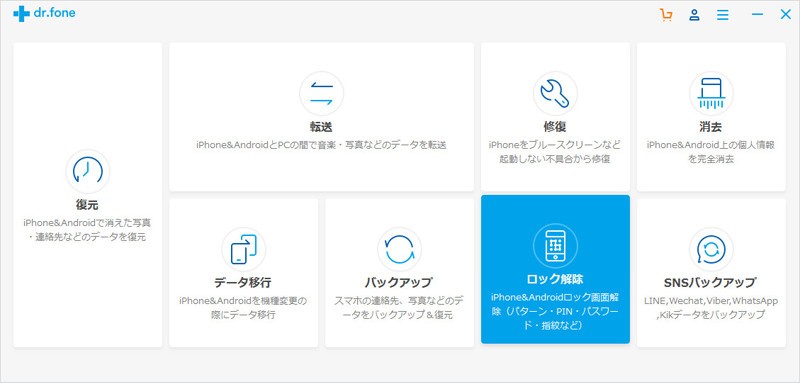
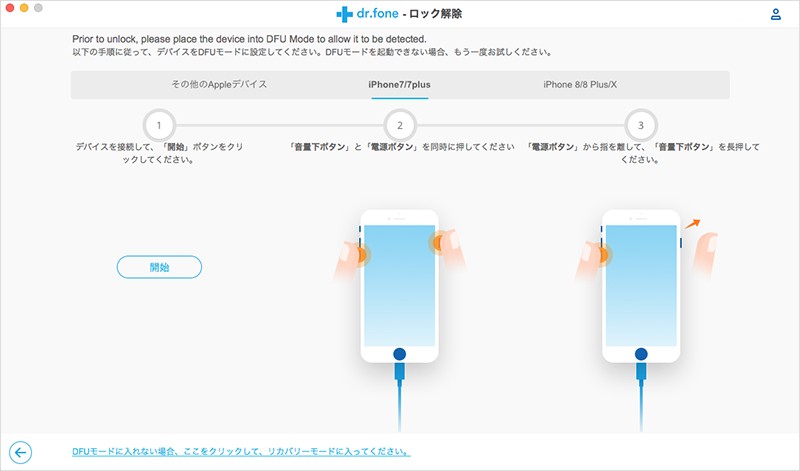

コメントを書く